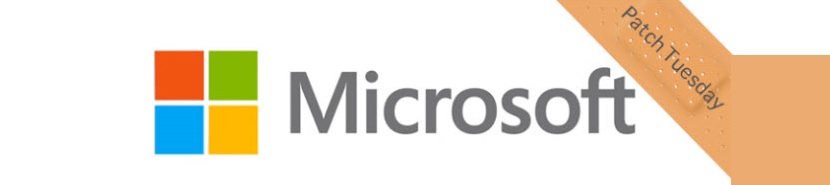
V nadpisu jsme se zmínili o „bezobslužných aktualizacích“ systému Windows, i když je Windows Update Downloader nástrojem, který lze použít k stáhnout jakýkoli jiný typ aktualizace podle její dostupnosti.
To znamená, že pokud stále spravujeme Windows XP na osobním počítači a nemá všechny aktualizace kvůli nedostatečné podpoře, kterou Microsoft tomuto operačnímu systému nabízí, můžeme s tímto cílem použít Windows Updates Downloader.
Stáhněte a nainstalujte si Windows Update Downloader
Windows XP jsme zmínili jako malý příklad toho, co bychom mohli dělat, což neznamená, že bychom měli věnovat čas pouze tomuto operačnímu systému, ale také, k dalším produktům Microsoft. To si uvědomíte, až se vydáte směrem oficiální web aplikace Windows Updates Downloader stáhnete jej a poté budete obdivovat různé verze produktů Microsoft, například: Microsoft Office 2003, Windows 2000 professional, Windows 2003 server, Windows 7, Windows 8.1, aktualizace tohoto operačního systému, Windows Vista, Windows XP, Microsoft Exchange 2003 a mnoho dalšího.
Záběr, který jsme umístili do horní části, je jeho ukázkou, kde budete mít dokonce možnost obdivovat typ opravy, kterou odtud stahujete. Mohou odpovídat platformám a operačním systémům 32 i 64 bitů. Nyní může nastat malá nepříjemnost, protože tyto verze, které obdivujete v okně, jsou k dispozici pouze pro produkty Microsoft v angličtině.
Můžete si vybrat libovolný jazyk, který chcete, i když výsledky vám nenabídnou stejnou obrazovku, jakou jsme umístili dříve. Například pokud máte zájem o aktualizace stáhnout pomocí Windows Update Downloader odkazují pouze a výhradně na španělštinu, jejich počet bude snížen na Windows XP, Windows 7 a několik dalších produktů.
Chcete-li stáhnout program Windows Updates Downloader, stačí přejít na kartu „Programové soubory“ na webu vývojáře tohoto nástroje a zvolit nejnovější verzi. Pak už stačí jen nainstalovat nástroj a voila, můžete začít s procesem, o kterém se zmíníme o něco později. Nejprve musíme udělat malé varování pro ty, kteří používají čistý operační systém, protože tam možná nelze najít žádnou verzi .Net Framework, muset hledat a stáhnout a nainstalovat nejnovější z níže uvedeného odkazu.
Jak funguje Windows Update Downloader ve Windows?
Pokud jsme splnili výše uvedené požadavky, budeme připraveni začít stahovat aktualizace pro některý z produktů společnosti Microsoft, které by mohly zahrnovat jakoukoli verzi operačního systému nebo jakoukoli jinou podle seznamu, který zobrazujeme na snímku obrazovky. Předchozí.
Když spustíme Windows Updates Downloader, můžeme obdivovat, že se na rozhraní zobrazí malá šipka s rozevíracími možnostmi, který bude úplně prázdný. Důvodem je, že jsme dosud nevybrali žádný typ aktualizace z oficiálních webových stránek vývojáře tohoto nástroje. K tomu budeme muset přejít pouze na kartu, která říká «Aktualizovat seznamy UL»A později vyberte jazyk, ve kterém chceme aktualizovat některý z produktů společnosti Microsoft.
Ze seznamu zobrazeného níže budeme muset pouze zvolit tlačítko pro stažení a poté dvakrát kliknout. Co jsme vlastně udělali, je stáhnout do souboru XML, který obsahuje všechny potřebné informace, které umožní vašemu nástroji (Windows Updates Downloader) připojit se k serverům společnosti Microsoft a stáhnout požadované aktualizace.
Když dvakrát klikneme na stažený soubor, můžeme se vrátit do Windows Updates Downloader, s nímž uvidíme, že nyní nám rozevírací karta nabízí aktualizaci a různé možnosti výběru prostřednictvím jejích polí. Cílovou složku můžeme změnit, pokud si přejeme, protože nám to pomůže integrovat tyto aktualizace na instalační disk DVD požadovaného produktu.
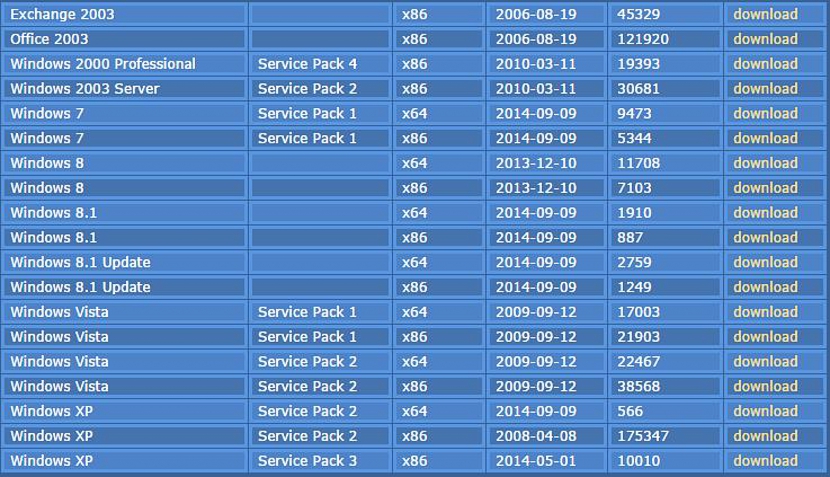
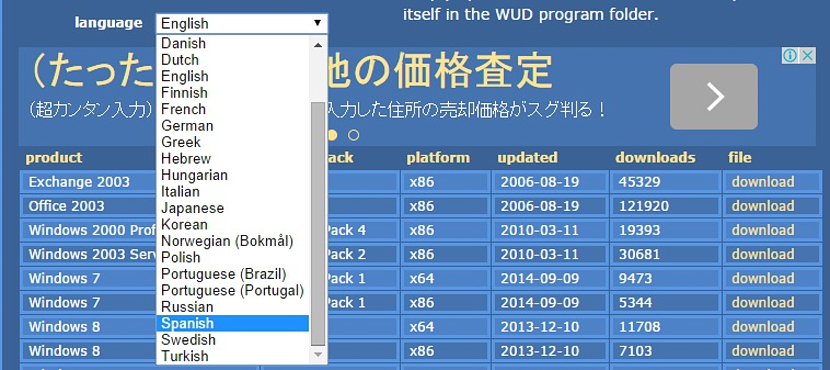

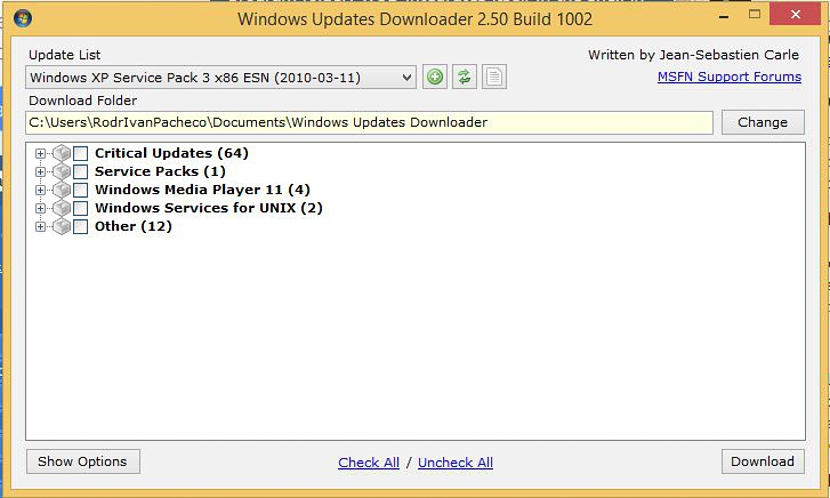
Mám je instalovat jeden po druhém ???